Come rendere VLC il lettore multimediale predefinito in Windows 10
VLC è uno dei lettori audio-video più popolari per Windows . Tuttavia, quando si installa VLC , non diventa il lettore multimediale predefinito per il computer(default media player for the computer) , ad esempio, quando si fa doppio clic su un file multimediale, Windows lo riproduce in Windows Media Player . Quindi, se vuoi rendere VLC come lettore multimediale predefinito in Windows 10 , dovrai farlo manualmente. Segui questi semplici metodi per raggiungere questo obiettivo.
Rendi VLC(Make VLC) il lettore multimediale predefinito in Windows 10
Dopo aver installato VLC(installing VLC) , la procedura guidata di installazione di solito chiede se si desidera utilizzarlo come lettore predefinito. Se hai scelto sì, dovrebbe funzionare. Tuttavia, se un altro software richiede di essere il lettore predefinito, sostituirà il VLC .
- Utilizzo delle impostazioni di Windows
- Impostazione come lettore predefinito durante l'apertura di un file multimediale
- Cosa succede se VLC non è elencato come lettore multimediale
Assicurati(Make) di fare attenzione agli altri giocatori che richiedono di essere il giocatore predefinito. È simile a come si comportano i browser. Potrebbe essere necessario disattivare le impostazioni che fanno sì che i lettori multimediali richiedano di essere il lettore predefinito.
1] Utilizzo delle impostazioni di Windows
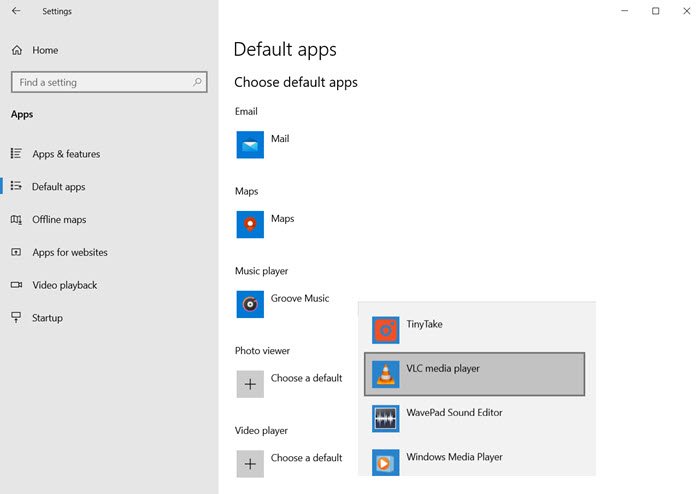
- Apri le impostazioni di Windows (Win + I)
- Vai su App > App predefinite
- Scorri per trovare la sezione Video Player e Music Player
- Fai clic(Click) sul nome del giocatore sotto di esso e seleziona VLC
Una volta terminato, dovresti vedere l' icona VLC per tutti i tuoi lettori multimediali.
Leggi(Read) : Come attivare la modalità Deinterlacciamento in VLC Player(How to turn on Deinterlacing mode in VLC Player) .
2] Impostazione(Setting) come lettore predefinito durante l'apertura di un file multimediale
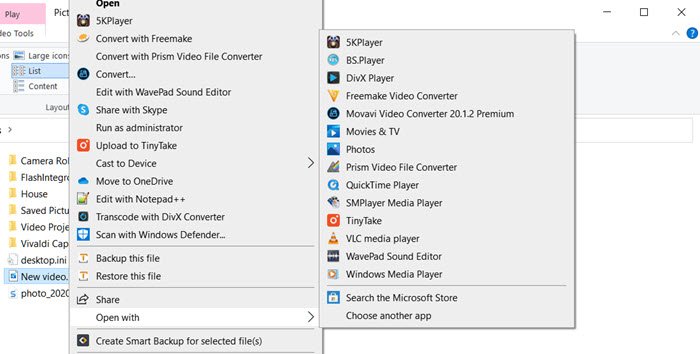
È un modo alternativo di fare ciò che abbiamo fatto sopra. Seleziona qualsiasi file e fai clic con il pulsante destro del mouse su di esso. Cerca un'opzione Apri(Open) con, fai clic su di essa per espandere ulteriormente. Elencherà tutti i possibili lettori video o audio. Seleziona VLC(Select VLC) e i file video cambieranno istantaneamente le icone in VLC .
Se non riesci a trovare l'opzione "Apri con" nel menu contestuale, segui questa guida per aggiungerla . È un metodo di registro e avrai bisogno dell'autorizzazione di amministratore per completarlo.
Leggi(Read) : Come convertire video usando VLC Media Player(How to convert Videos using VLC Media Player) .
3] Cosa succede se VLC non è elencato come lettore multimediale
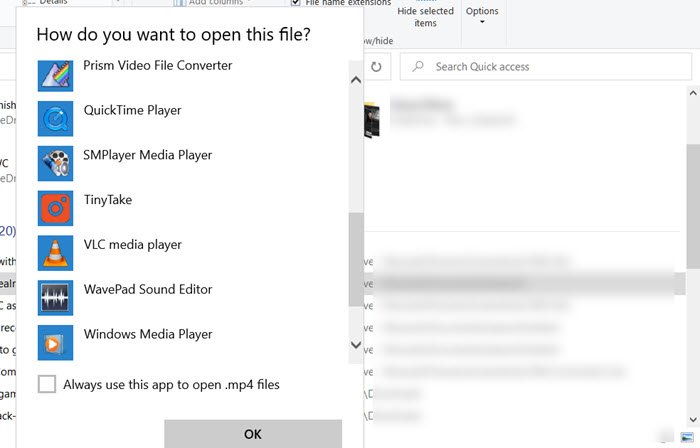
Nel caso in cui VLC non sia nell'elenco, dovrai selezionare manualmente VLC navigando sul computer selezionando l'opzione "Scegli un'altra app" dal menu. Questa opzione è disponibile solo nel menu contestuale e non nelle impostazioni di Windows .
Scorri fino a trovare il link "Altre app" e fai clic su di esso. Rivelerà più app e, alla fine dell'elenco, otterrai un altro collegamento che dice " Cerca(Look) un'altra app su questo PC". Cliccaci sopra.
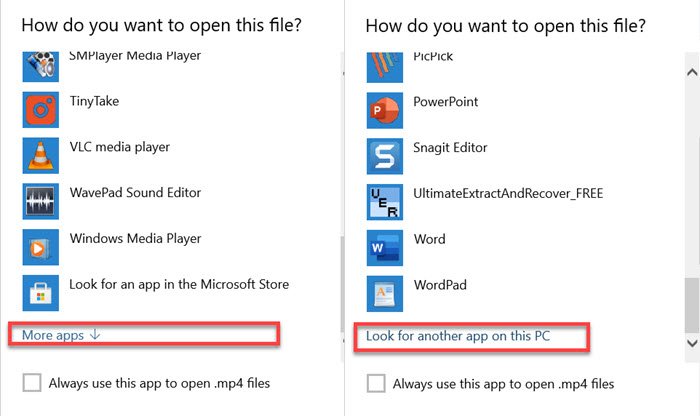
Si aprirà il pulsante del browser e potrai quindi andare alla cartella Programmi(Programs Folder) e trovare il file VLC.EXE . Selezionare(Select) e fare clic sul pulsante Ok. La cartella dei programmi è la posizione in cui sono installati tutti i programmi. Di solito è installato in questa posizione-
C:\Program Files (x86)\VideoLAN\VLC
Una volta terminato, fai doppio clic sul file multimediale e verrà avviato in VLC . Se il percorso è diverso per il tuo computer, puoi seguire questo metodo per trovare la posizione del programma VLC .
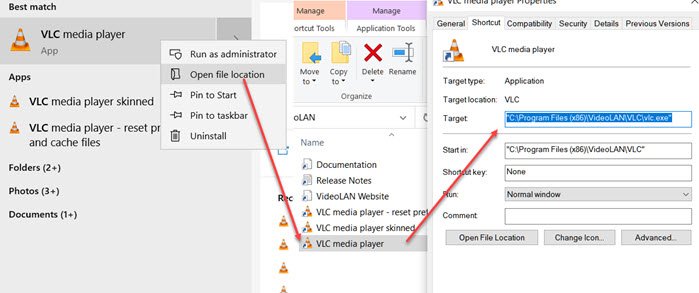
- Fare clic(Click) sul pulsante Start e digitare VLC per visualizzare il lettore VLC nell'elenco.
- Fare clic con il tasto destro su di esso e selezionare il percorso del file aperto
- Si aprirà una cartella che avrà una serie di scorciatoie per VLC ma non la posizione esatta del file.
- Nella cartella, fai clic con il pulsante destro del mouse sul collegamento VLC Media Player e seleziona le proprietà.(VLC Media Player)
- Prendi nota del percorso nella casella di testo accanto a Testo di destinazione(Target) .
Usa questo percorso esatto quando devi individuare manualmente il percorso del lettore VLC .
Spero che il post sia stato facile da seguire e che tu sia stato in grado di impostare VLC come lettore multimediale predefinito per file musicali e video.
Related posts
CnX Media Player è un lettore 4K HDR video per Windows 10
Best GRATIS 4K Video Players per Windows 10
Winamp Alternative per Windows 10
La guida completa alla riproduzione di musica con Cortana e Groove Music, in Windows 10
4 modi per ridurre un video in Windows 10
Acquista online e utilizza la guida di Windows Media con Windows Media Player 12
Adjust, ritardo, accelerazione Subtitle Speed in VLC Media Player
Come creare playlist in Windows Media Player 12
Come usare i gesti del mouse in VLC Media Player
Le 7 migliori skin per Windows Media Player 12 nel 2012
I 10 migliori lettori multimediali gratuiti per Windows 10
Come utilizzare i miglioramenti della riproduzione in Windows Media Player 12
Best VLC Skins per Windows PC - Download gratuito
Set or Change Default Media Player in Windows 11/10
Make Firefox display Media Controls su Windows 10 Lock Screen
Come installare e utilizzare i plug-in di Windows Media Player 12
VLC sbiaditi colori & color distortion problem
Come aggiungere Plugins and Extensions su VLC Media Player
Riproduci musica in streaming sulla tua rete domestica con Windows Media Player 12
ALLPlayer è uno Universal Media Player gratuito per Windows PC
